Wie kann ich Autokorrektur auf Android reparieren oder deaktivieren?
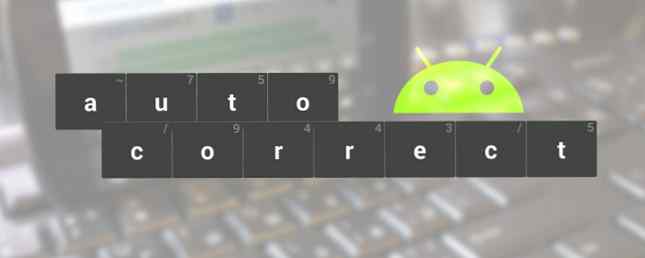
Autokorrektur hat unser Leben so viel einfacher gemacht - nie mehr werden wir die Erniedrigung erleiden, wenn wir einem Freund einen Tippfehler senden oder einen grammatikalischen Fehler machen. 7 Apps zur Verbesserung der englischen Grammatik 7 Apps zur Verbesserung der englischen Grammatik der Gedanke an diese endlosen Grammatik-Arbeitsblätter aus der Grundschule. Glücklicherweise sind Apps ein lustigeres und moderneres Werkzeug für das Lernen von Grammatik. Lesen Sie mehr in einer E-Mail an einen Kollegen.
Nur stimmt das nicht. Wenn überhaupt, hat Autocorrect dazu geführt, dass Texte und E-Mails von mobilen Geräten noch peinlicher sind. Eine flüchtige Suche durch Google wird eine spektakuläre Reihe von Autokorrekturen und fehlerbehafteten Nachrichten enthüllen, die alle auf unseren angeblichen Lebensretter zurückzuführen sind.

Frustrierend kann die Autokorrektur manchmal wie ein unbeschreibliches Tier aussehen. Es korrigiert hartnäckig Wörter, die eindeutig nicht der Fall sein sollten, führt zu Verwüstungen bei der Großschreibung und weigert sich häufig, Sie eingeben zu lassen, was Sie wollen.
Also, was kannst du machen? Wir untersuchen.
Autokorrektur ausschalten
Die einfachste und effektivste Methode, Ihre Autokorrektur zu unterbinden, besteht darin, sie einfach auszuschalten. Es ist vielleicht eine schwerfällige Herangehensweise, aber Sie werden sicher davon abgehalten, Ihrem Partner aus Versehen zu sagen, dass Sie sich von ihnen trennen.

Die Methode ist in allen Android-Versionen mehr oder weniger gleich, kann jedoch je nach Gerät ein wenig variieren. Die unten beschriebene Methode funktioniert für Googles Standardtastatur auf einem Nexus 5 Google Nexus 5 Review und Gewinnspiel Google Nexus 5 Review und Gewinnspiel Ungefähr ein Jahr, nachdem Google den Nexus 4 veröffentlicht hat, hat das Unternehmen hinter Android seinen Nachfolger - den Nexus 5 - herausgebracht Lesen Sie mehr, aber Sie können es leicht an Ihre eigenen Bedürfnisse anpassen.
Sie haben zwei Möglichkeiten, auf das entsprechende Menü zuzugreifen - entweder zu Einstellungen> Sprache und Eingabe> Google Keyboard, oder drücken Sie die Kommataste (,) lange, wenn Sie Ihre Tastatur verwenden, wählen Sie das Zahnradsymbol, das sich öffnet, und wählen Sie dann aus “Google-Tastatureinstellungen”.

Sobald Sie das richtige Menü erreicht haben, müssen Sie auf tippen “Textkorrektur”.
Sie erhalten dann eine lange Liste von Optionen - alle sind nützlich für jemanden, der ihre Autokorrektur anpassen möchte.
Lass uns genauer hinschauen.
Die Optionen
Bevor Sie die Autokorrektur vollständig deaktivieren, ist es wichtig zu wissen, dass die Standardtastatur von Google einen unterschiedlichen Schweregrad aufweist. Wenn Sie mit der Funktion wirklich Schwierigkeiten haben, ist es möglich, dass Sie sie eingestellt haben “Sehr agressiv” oder “Aggressiv”. Bescheiden sollte für die meisten Menschen angemessen sein.

Um zu überprüfen, welchen Schweregrad Sie verwenden, und um die Funktion insgesamt zu deaktivieren, müssen Sie auswählen “Autokorrektur” von der Liste. Sie sehen dann die drei Korrekturstufen und eine Möglichkeit, sie vollständig auszuschalten.
Wenn Sie moderiert sind und immer noch Probleme haben, sollten Sie sich einige andere Einstellungen im Menü ansehen, bevor Sie die nukleare Option wählen.
Persönliche Wörterbücher
Wenn Ihr Telefon immer wieder falsch geschriebene Wörter oder, schlimmer, komplettes Kauderwelsch, vorschlägt, ist es möglich, dass Sie dieses Wort versehentlich in Ihrem persönlichen Wörterbuch gespeichert haben. Eine Zusammenfassung von 5 Online-Video-Wörterbüchern, mit denen Sie Spaß haben können, oder die Verwendung von Wörtern Video-Wörterbücher, mit denen Sie Spaß haben oder zum Nachschlagen von Wörtern verwenden können Wir haben bereits einige Beispiele von Online-Wörterbüchern gesehen, mit denen wir mit einem Klick auf Bedeutungen, Synonyme, Antonyme, Verwendung und mehr zugreifen können. In einer weiteren hilfreichen Wendung sehen wir die Ankunft von Video-Wörterbüchern. Sind Video… Lesen Sie weiter .
Denken Sie daran, dass Sie, wenn Sie mehr als eine Tastatureingabesprache eingerichtet haben, über ein persönliches Wörterbuch verfügen, das jedem entspricht, sowie ein globales Wörterbuch.

Wähl einfach “Persönliches Wörterbuch” Im Menü Textkorrektur sehen Sie alle Wörterbücher auf Ihrem Gerät. Scannen Sie alle nach dem falsch geschriebenen Wort, das Sie ständig belästigt. Wenn Sie es sehen, klicken Sie einfach darauf und drücken Sie den Mülleimer in der oberen rechten Ecke.
Beachten Sie auch, dass Sie in diesem Menü Wörter hinzufügen können, z. B. einen ungewöhnlichen Namen für Ihr Haustier, Ihre Heimatstadt oder Ihre E-Mail-Adresse. Sie können jedem Wort sogar eine Verknüpfung zuweisen. Zum Beispiel könnten Sie einstellen “ABC” die Abkürzung für Ihre E-Mail-Adresse und sein “123” um die Abkürzung für Ihre Telefonnummer zu sein.
Wortvorschläge
Vielleicht ärgert Sie nicht die Autokorrektur selbst, sondern der endlose Strom von Vorschlägen, die bei jedem Drücken eines Buchstabens über der Tastatur angezeigt werden.

Wortvorschläge lassen sich grob in drei Kategorien unterteilen - Korrekturvorschläge (hier werden Korrekturen für die Liste angezeigt, wenn Sie ein Wort falsch eingeben), personalisierte Vorschläge (in denen Google Ihre Verwendung der Tastatur über das Telefon überwacht, um zu erfahren, welche Wörter und Ausdrücke Sie verwenden regelmäßig verwenden) und Next-Word-Vorschläge (wobei Google voraussagen wird, was Sie als nächstes Wort meinen werden, um Sie vor der Eingabe zu bewahren).
Alle drei haben Positives und Negatives - aber zum Glück kann jeder von ihnen einzeln deaktiviert werden. Sie können beispielsweise sehen, dass der Next-Word-Vorschlag deaktiviert ist, aber Korrekturvorschläge und personalisierte Vorschläge verwenden.
Andere Lösungen
Wenn Sie mit all diesen Einstellungen gebastelt haben und immer noch Probleme haben, ist es möglicherweise an der Zeit, nach einer anderen Tastatur zu suchen.
Es gibt viele hervorragende alternative Android-Tastaturen. Was ist die beste alternative Tastatur für Android? Was ist die beste alternative Tastatur für Android? Wir schauen uns einige der besten Keyboards im Play Store an und testen sie. Weitere Informationen finden Sie im Google Play Store, von denen einige mehr Funktionen bieten als das Standardangebot von Google.
Einige dieser Tastaturen von Drittanbietern sind auf Predictive Text und Autocorrect spezialisiert. Zwei der weithin anerkannten Marktführer sind Swype und Swiftkey.
Swype basiert auf dem Konzept, den Finger über die Tasten zu ziehen. Brauchen Sie eine Swype-artige Tastatur für ein Gerät mit wenig Speicherplatz? Ihre Suche ist vorbei Brauchen Sie eine Swype-artige Tastatur für ein Gerät mit wenig Speicherplatz? Ihre Suche ist vorbei Es scheint, dass wir in unserem Ansturm nach einer gut funktionierenden Tastatur Speicherbedarf und Privatsphäre aus dem Fenster geworfen haben. Lesen Sie mehr in einer aufeinanderfolgenden Bewegung, anstatt sie einzeln anzutippen. Das Wörterbuch wird automatisch mit neuen Wörtern und Phrasen aktualisiert, die Sie eingeben. Wenn Sie jedoch zu schnell tippen, kann dies zu einer schlecht kuratierten benutzerdefinierten Liste führen. Denken Sie daran, dass die Qualität Ihrer Eingaben die Qualität Ihrer Ergebnisse beeinflusst.
Deine Tipps?
Wie bekämpfen Sie autokorrekturen und vorhersagenden Text? Haben Sie den Kampf aufgegeben oder haben Sie einige Tipps, die Sie an unsere anderen Leser weitergeben können?
Was auch immer Ihre Situation ist, wir würden uns freuen, von Ihnen zu hören. Sie können uns Ihre Meinung und Ihr Feedback in den Kommentaren unten mitteilen.
Erfahren Sie mehr über: Android-Anpassung, Tastatur, Touch-Eingabe.


